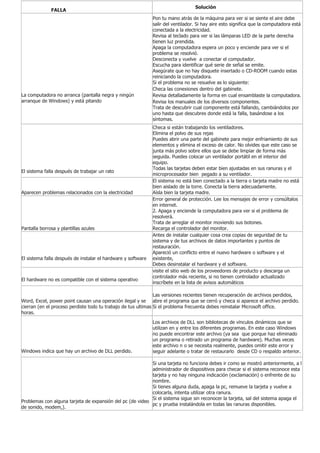El documento proporciona soluciones a una variedad de problemas técnicos comunes con computadoras. Incluye pasos para resolver fallas como la pantalla negra al inicio, sobrecalentamiento después de un tiempo de uso, errores de hardware y software, ruidos en ventiladores y discos duros, y problemas con memoria, unidades de disco y controladores. Las soluciones recomiendan revisar conexiones, limpiar el polvo, actualizar controladores, cambiar componentes defectuosos y crear copias de seguridad.